使用U盘安装Win7系统的详细教程(一步一步教你如何使用U盘安装Win7系统)
![]() 游客
2024-11-22 11:49
210
游客
2024-11-22 11:49
210
在很多情况下,我们可能需要重新安装操作系统,而使用U盘安装系统是一种简便、快速的方式。本文将详细介绍如何使用U盘安装Win7系统,并提供一步一步的教程,帮助读者轻松完成安装。
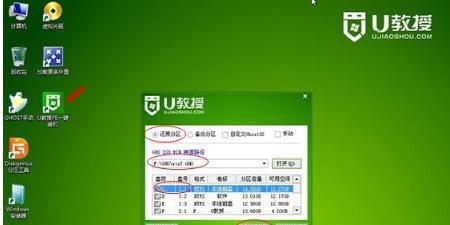
准备工作:购买合适的U盘和下载Win7系统镜像文件
在开始之前,我们需要准备一个容量足够的U盘,推荐容量为8GB以上,并从官方渠道下载Win7系统的镜像文件。
格式化U盘:将U盘格式化为FAT32文件系统
打开计算机,右击U盘,选择“格式化”选项,在弹出窗口中选择FAT32文件系统,并勾选“快速格式化”选项,最后点击“开始”按钮进行格式化。
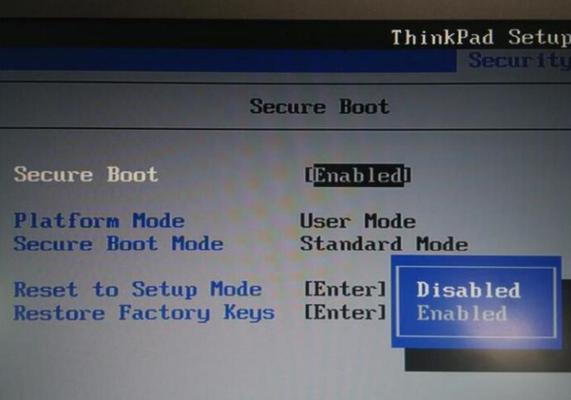
创建可引导U盘:使用第三方工具制作引导U盘
下载并安装一个第三方工具,如“UltraISO”,打开软件后选择“文件”-“打开”,找到下载好的Win7镜像文件并打开。然后选择“启动”-“写入硬盘映像”选项,选择U盘作为写入目标。
设置BIOS:设置U盘为第一启动项
重启计算机,进入BIOS设置界面,找到“启动顺序”或类似的选项。将U盘设为第一启动项,并保存设置后退出。
安装系统:重启电脑并进入安装界面
将U盘插入电脑,重启计算机,系统将从U盘启动。进入安装界面后,按照提示进行选择语言、时区等设置,然后点击“下一步”。
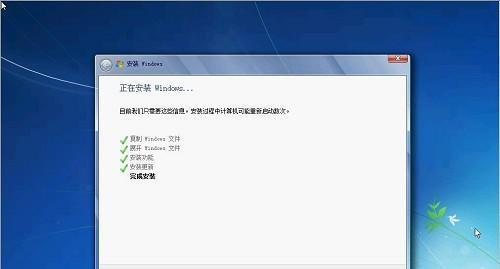
接受许可协议:阅读并接受许可协议
在安装过程中,系统会要求您阅读并接受许可协议。仔细阅读协议内容,如果同意请点击“接受”。
选择安装类型:选择系统安装的版本和分区
根据自己的需要选择要安装的Win7版本,并为系统分配合适的磁盘分区。点击“自定义(高级)”选项,然后按照提示进行分区操作。
开始安装:等待系统文件的复制和安装
点击“下一步”按钮后,系统会开始复制所需文件并进行安装。这个过程可能需要一段时间,请耐心等待。
自动重启:等待电脑自动重启
安装过程中,系统会自动重启电脑。在重启之前,请确保U盘已经拔掉,以免干扰系统的启动。
设置用户名和密码:创建用户账户和密码
在重启后,系统会要求您设置用户名和密码。根据提示进行设置,并点击“下一步”继续。
完成安装:等待系统配置和设置完成
系统会自动进行一系列的配置和设置工作,这个过程可能需要一段时间。请耐心等待,直到系统显示“设置您的计算机名和更多设置”。
个性化设置:根据需要进行个性化设置
根据个人喜好,设置计算机名称、背景壁纸、日期时间等个性化选项。完成设置后,点击“下一步”。
安装驱动程序:安装电脑硬件的驱动程序
根据您的电脑型号,安装相应的硬件驱动程序。可以从官方网站或驱动光盘中获取驱动程序,并按照提示进行安装。
更新系统:下载并安装最新的系统更新
连接到互联网后,打开“开始菜单”,选择“所有程序”-“WindowsUpdate”,查找并下载最新的系统更新。
安装软件:根据需要安装必要的软件
根据个人需求和工作需要,安装必要的软件。可以通过下载软件的安装包进行安装,或使用U盘等外部存储设备进行安装。
通过上述步骤,您可以轻松使用U盘安装Win7系统。请确保按照教程一步一步操作,并注意备份重要文件。使用U盘安装系统是一种方便快捷的方式,希望本文对您有所帮助。
转载请注明来自数科视界,本文标题:《使用U盘安装Win7系统的详细教程(一步一步教你如何使用U盘安装Win7系统)》
标签:盘安装系统
- 最近发表
-
- 微信电脑版遇到错误退出(解决微信电脑版错误退出的方法)
- Win10刷XP双系统教程(轻松学会将Windows10电脑刷成XP双系统)
- 电脑系统错误的背后(探寻电脑系统错误音乐的神秘之音)
- 电脑报16389错误解决方法(探索解决电脑报16389错误的有效策略)
- 外星人笔记本使用教程(让你的工作与娱乐都飞起来!)
- 电脑错误000001(——错误000001、电脑故障、故障排除)
- 解决电脑输密码错误锁死问题的方法(忘记密码或输错密码后怎么办?)
- W10重装教程(一步步教你如何在Windows10上进行系统重装)
- 解读以电脑打字错误,哪个键删除?(探索电脑键盘上的删除键功能与使用)
- 如何使用USB重装苹果电脑系统(详细教程和步骤,让您轻松操作)
- 标签列表
- 友情链接
-

